Bez obzira na to koliko je vaš tehnički uređaj izdržljiv, uvek se mogu pojaviti manji problemi.
Iako to može biti iritantno, takve situacije su neizbežne jer je gotovo nemoguće napraviti uređaje koji su 100% savršeni. Međutim, to ne znači da se ti problemi ne mogu rešiti.
Jedan od takvih problema je i nestanak kursora na Mac uređajima. Možda ste primetili da, dok koristite svoj Mac, kursor miša iznenada nestane. To se dešava nasumično i bez ikakvog očiglednog razloga.
Ako ste tražili rešenje za ovaj problem, na pravom ste mestu. U ovom tekstu ćemo se pozabaviti rešenjima za ovaj problem, kao i nekim korisnim alatima koji vam mogu pomoći u rešavanju ovog problema.
Glavni nedostaci nestajanja kursora na Mac-u
Pored toga što je izuzetno iritantan, problem nestajanja kursora na Mac uređajima može vam oduzeti mnogo vremena. Ovo je posebno problematično kada ste usred važnog posla, poput uređivanja video snimaka ili izvođenja prezentacije.
Ako ste novi korisnik Mac-a, moguće je da ćete potrošiti dosta vremena pokušavajući da rešite ovaj problem, a pritom ćete se osećati frustrirano i izgubiti dragoceno vreme.
Realno, ovaj problem ne donosi nikakvu korist, ali je važno shvatiti da su ovakvi manji problemi uobičajeni kod elektronskih uređaja. Sve dok imamo rešenja, mislim da smo spremni.
Glavni razlozi pojave problema
Kao što sam već spomenuo, ovaj problem se može pojaviti nasumično i bez nekog poznatog razloga. Međutim, postoji nekoliko stvari koje ga mogu izazvati. Neke od njih su:
#1. Nedostatak memorije na uređaju
Ako koristite osnovni model Mac-a ili ako na njemu čuvate veliku količinu podataka, postoji velika mogućnost da vašem uređaju ponestaje prostora za skladištenje.
S druge strane, ako se mnogo toga dešava na vašem ekranu i imate previše otvorenih kartica, vaš uređaj ima problem sa nedostatkom memorije. Preveliko korišćenje RAM-a može da utiče na kursor miša.
Neki korisnici su prijavili ovaj problem dok su koristili zahtevne aplikacije kao što su Photoshop, After Effects i Premiere Pro.
Takođe pročitajte: Načini za oslobađanje memorije/RAM-a na Mac-u
#2. Aktivno korišćenje više monitora
Mac uređaji su poznati po svojim naprednim funkcijama, a jedna od njih je mogućnost sinhronizacije sa više monitora. Ako trenutno koristite više monitora, pokušajte da ih isključite i vidite da li se kursor ponovo pojavljuje.
Korišćenje više monitora može dovesti do toga da se Mac ekran nepravilno prikaže. Takođe, moguće je da se kursor nalazi na drugom monitoru.
#3. Smetnje od strane aplikacija trećih strana
Ovo nije najčešći razlog, ali postoji mogućnost da neke aplikacije trećih strana ometaju rad vašeg Mac-a, što može dovesti do toga da se kursor sakrije. Obratite pažnju na aplikacije koje koristite sledeći put kada kursor nestane.
Sada, dolazimo do glavnog dela ovog teksta, rešenja za problem. Pređimo na rešavanje ovog problema bez daljeg odlaganja.
Postoji više rešenja za ovaj problem, pa vam preporučujem da isprobate sva dok ne rešite problem.
Protresite miša
Ovo je najjednostavniji način da odredite gde se krije kursor miša. Brzo pređite prstom preko dodirne table ili protresite miša ako koristite eksterni miš. Ovo će učiniti kursor vidljivim, a možda ga i povećati.
Ponovo pokrenite svoj Mac
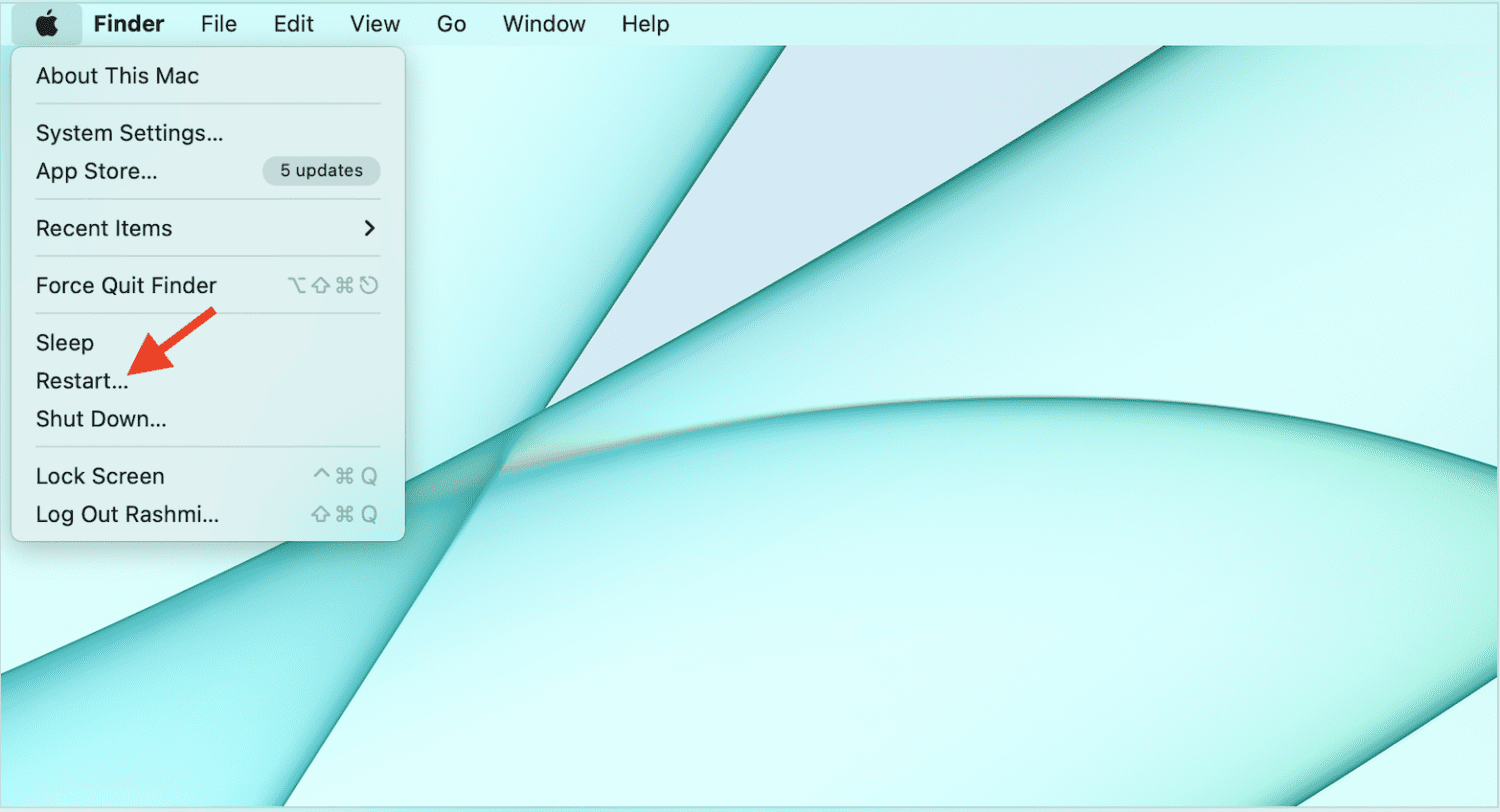
Stari trik za rešavanje problema, ponovno pokretanje bilo kog uređaja, skoro uvek pomaže. Isto možete uraditi i sa svojim Mac-om. Jednostavno ponovo pokrenite uređaj da biste videli da li će problem biti rešen. Naši uređaji mogu stvarati manje probleme ako se ne isključuju duže vreme.
Proverite bateriju povezanog miša
Ako vaš miš ima ugrađenu bateriju, proverite da li je napunjena. Zamenite je ili napunite bežični miš. Ako koristite USB miš, pokušajte da ga isključite pa ponovo priključite.
Koristite sistemske postavke
Postoji nekoliko sistemskih postavki koje možete da promenite kako biste osigurali da kursor ne nestane.
#1. Povećanje veličine kursora
U Apple meniju > Sistemske postavke > Pristupačnost > Ekran > Pokazivač, možete da promenite veličinu pokazivača da biste povećali kursor.
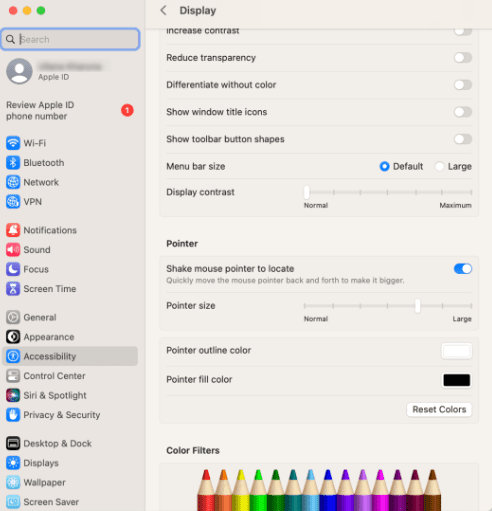
Ovo će poboljšati vidljivost vašeg miša.
#2. Zumiranje kursora
Želite li da možete privremeno da zumirate kursor? To možete da uradite u Apple meniju > Sistemske postavke > Pristupačnost > Zumiranje i odaberite „Napredno“ pa idite na karticu Kontrole. Odaberite Hold Control+Option da biste privremeno uključili zumiranje.
#3. Protresanje
Kao što je već spomenuto, možete privremeno povećati veličinu kursora kada brzo protresete miša ili pomerite prst preko dodirne table.
Da biste to uradili, idite na Apple meni > Sistemske postavke > Pristupačnost > Ekran > Pokazivač i uključite Protresanje pokazivača miša za lociranje.
Kada uključite ove postavke, bićete spremni za ovaj problem sledeći put kada se pojavi.
Alternativno, možete zatražiti od Siri da ga poveća pritiskom na Command + Space i izgovorom: „Hej Siri, povećaj veličinu kursora“.
Zatvorite pokrenute aplikacije
Moguće je da postoje aplikacije koje mogu da potiskuju kursor miša na vašem Mac-u. Da biste ih identifikovali, obratite pažnju na te aplikacije kada se pojavi ovaj problem. Za neke, to mogu biti zahtevne aplikacije za uređivanje videa ili čak igre.
Kada ih identifikujete, zatvorite ih da biste rešili problem.
Takođe pročitajte: Jednostavni načini za deinstaliranje aplikacija na Mac-u
Proverite Hot Corners
Iako hot corners mnogo pomažu tokom svakodnevnog rada i čine stvari praktičnijim, postoji šansa da mogu igrati ulogu u nestanku vašeg kursora.
Ako ste ih uključili, možete pokušati da ih isključite tako što ćete otići na Sistemske postavke > Desktop & Screen Saver.
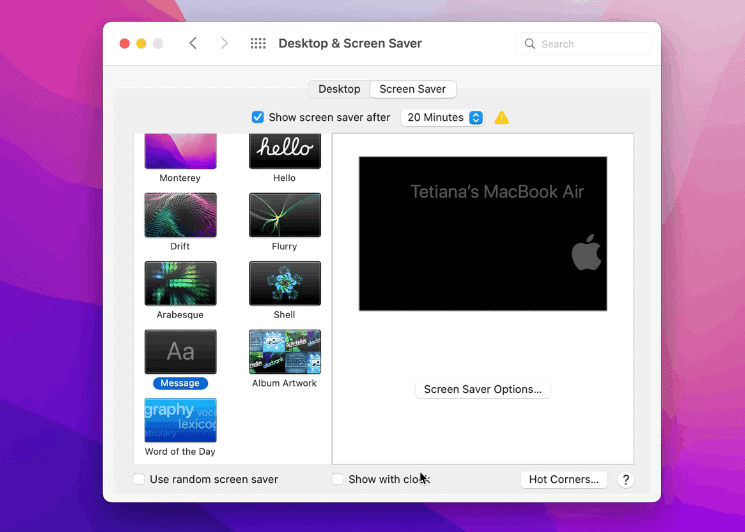
Idite na karticu Čuvar ekrana i odaberite Hot Corners. Na kraju, isključite sve radnje koje su bile omogućene.
Desni klik
Kada kliknete desnim tasterom miša na dodirnu tablu ili spoljni miš, na ekranu će se otvoriti mali prozor. Na taj način ćete moći odmah da locirate kursor.
Alati za korišćenje kada kursor nestane
Dok ne pronađete rešenje za problem, dobro je da koristite aplikaciju treće strane kako biste privremeno zamenili miša. Evo nekih od najboljih.
#1. Remote Mouse
Veoma korisna aplikacija, Remote Mouse, pretvara vaš iPhone ili iPad ekran u touchpad koji se koristi kao spoljni miš za vaš Mac računar.
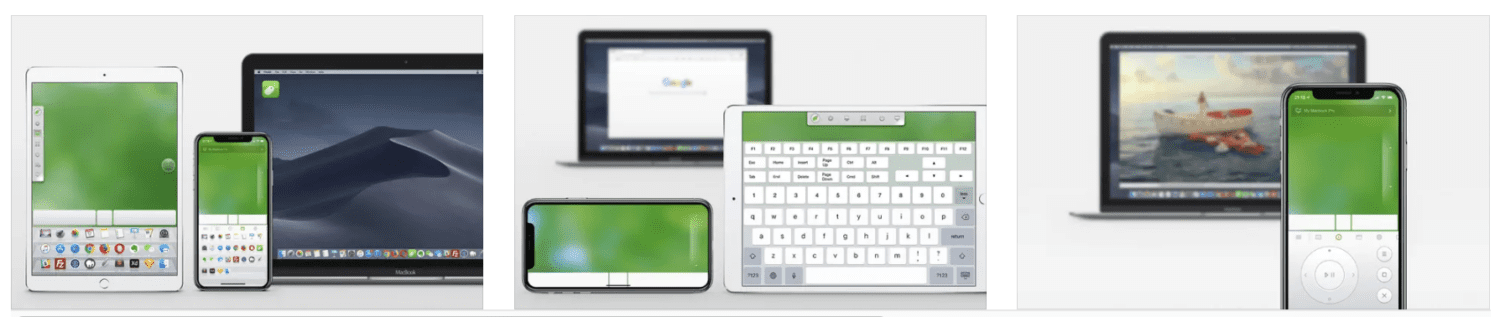
To je kao da imate bežični daljinski upravljač koji zamenjuje miša, tastaturu i touchpad.
Evo nekih dodatnih funkcija ove aplikacije:
- Koristite dugmad za jačinu zvuka kao daljinski upravljač
- Postavite lozinku za vezu
- Opcije napajanja kao što su isključivanje, uspavljivanje, ponovno pokretanje i još mnogo toga
- Kucanje glasom
- Razne prečice
- Podrška za žiro senzor
Remote Mouse se može sinhronizovati preko Bluetooth-a i Wi-Fi-a.
#2. Mobile Mouse Server
Surfujte internetom, pretražujte fotografije i potpuno kontrolišite svoj Mac pomoću aplikacije Mobile Mouse Server. To je vrlo korisna aplikacija koja se može preuzeti na Apple uređaje i koristiti kao miš.
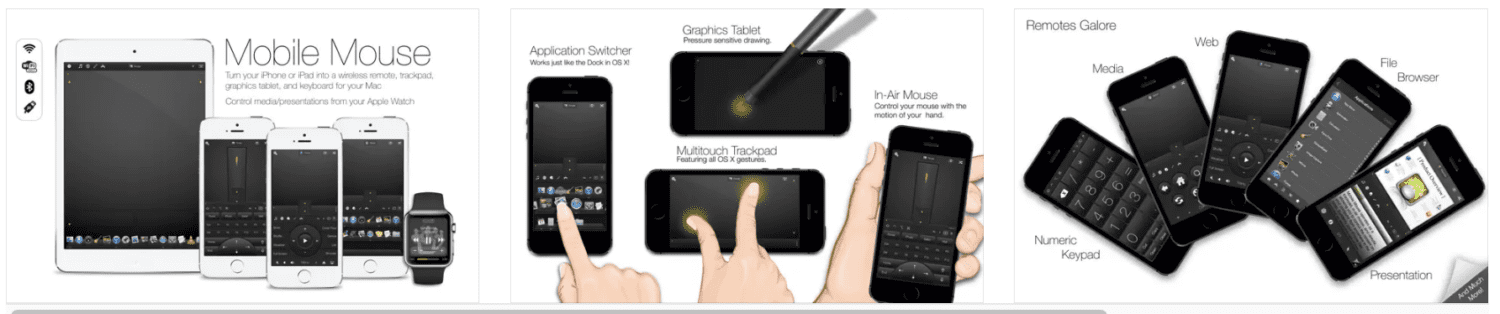
Poseduje žiroskop koji trenutno pretvara pokrete vaše ruke u pokrete miša. Možete ga koristiti i kao zamenu za touchpad vašeg računara.
#3. Remote Trackpad
Sve dok su vaš Mac i iPhone povezani na istu Wi-Fi mrežu, možete koristiti Remote Trackpad kao tastaturu i dodirnu tablu.
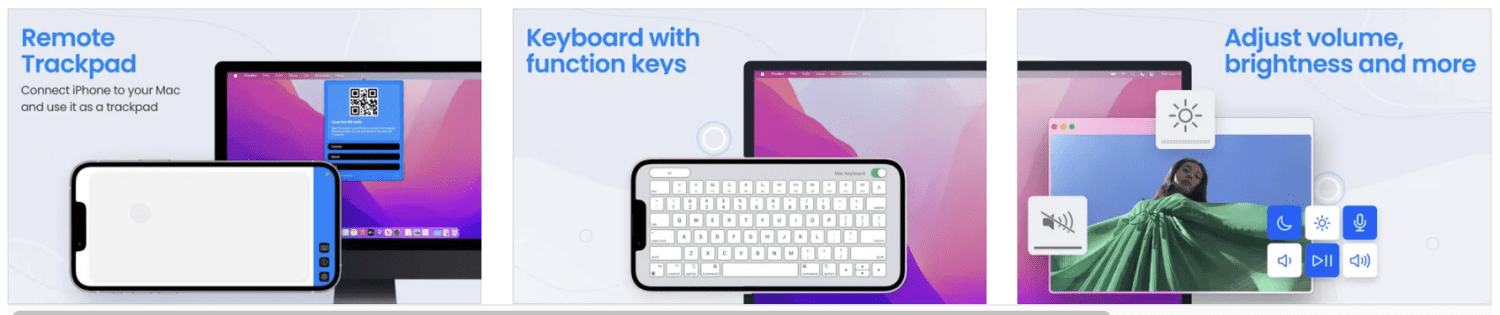
Sve što treba da uradite je da preuzmete aplikaciju na oba uređaja i skenirate QR kod pomoću iPhone kamere unutar aplikacije. To je sve što je potrebno da počnete da koristite ekran kao miš za Mac.
Završne reči
Velika korisnička baza Mac uređaja doprinosi činjenici da lako možemo pronaći rešenja za većinu problema, a nestajanje kursora je jedan od takvih primera. Gore navedena rešenja će vam pomoći da brzo rešite problem.
Pogledajte i komande Mac terminala kako biste sebi olakšali život na Apple računaru.